Сравнительная таблица представленных моделей
| НАИМЕНОВАНИЕ | ПРОЦЕССОР | ОПЕРАТИВНАЯ | ВСТРОЕННАЯ ПАМЯТЬ, ГБ | ЕМКОСТЬ АКБ, МАЧ | ОС | ТЕСТ ПРОИЗВ-ТИ, БАЛЛЫ | ДИСПЛЕЙ |
|---|---|---|---|---|---|---|
| Realme 8 Pro | Qualcomm SM7125 Snapdragon 720G | 6|128 | 4500 | Android 11.0 | 269843 | Super AMOLED 6.4 ” 2400×1080 (20:9) 411 ppi |
| Realme GT Master Edition | Qualcomm SM7325 Snapdragon 778G 5G | 6|128 | 4300 | Android 11.0 | 529263 | Super AMOLED 6.43 ” 2400×1080 (20:9) 409 ppi |
| Realme Narzo 30 | Mediatek Helio G95 | 6|128 | 5000 | Android 11.0 | 302483 | IPS 6.5 ” 2400×1080 (20:9) 405 ppi |
| Realme GT 5G | Qualcomm SM8350 Snapdragon 888 5G | 8|128 | 4500 | Android 11.0 | 800423 | Super AMOLED 6.43 ” 2400×1080 (20:9) 409 ppi |
| Realme C21Y | Unisoc Tiger T610 | 3|32 | 5000 | Android 10.0 | 188794 | IPS 6.5 ” 1600х720 (20:9) 270 ppi |
| Realme C21 | MediaTek Helio G35 | 3|32 | 5000 | Android 10.0 | 112256 | IPS 6.5 ” 1600х720 (20:9) 270 ppi |
| Realme GT Neo2 | Qualcomm SM8250-AC Snapdragon 870 5G | 8|128 | 5000 | Android 11.0 | 722028 | Super AMOLED 6.62 ” 2400×1080 (20:9) 398 ppi |
| Realme 8i | Mediatek Helio G96 | 4|64 | 5000 | Android 11.0 | 350000 | IPS 6.59 ” 2408х1080 (20:9) 401 ppi |
| Realme C11 2021 | Unisoc SC9863A | 2|32 | 5000 | Android 11.0 Go Edition | 90156 | IPS 6.52 ” 1600х720 (20:9) 269 ppi |
| Realme C25s | MediaTek Helio G85 | 4|64 | 6000 | Android 11.0 | 205000 | IPS 6.5 ” 1600х720 (20:9) 270 ppi |
| Realme 7 | Mediatek Helio G95 | 8|128 | 5000 | Android 10.0 | 301176 | IPS 6.5 ” 2400×1080 (20:9) 405 ppi |
| Realme C11 | MediaTek Helio G35 | 2|32 | 5000 | Android 10.0 | 115124 | IPS 6.5 ” 1560х720 (19.5:9) 270 ppi |
Лучшие телефоны Реалми до 15000-20000 рублей
3 место. Realme C21Y
В топ лучших смартфонов Realme попадает бюджетный C21Y с удачным соотношением цены, качества и технических характеристик. Модификация с приставкой “Y” в названии была упрощена по ряду параметров, за счет чего стала дешевле, но основные моменты оставили без изменений. Начинка облачена в стильный пластиковый корпус с интересным рисунком на крышке, за счет чего она не скользит и не собирает отпечатки.
Главное упрощение коснулось процессора — в новинке используется Unisoc Tiger T610 со скромной тактовой частотой 1.8 ГГц. Хотя даже несмотря на это телефон набрал 188 794 балла в AnTuTu и хорошо справляется с играми, если предварительно выставить графику на низко-средние настройки. Памяти — 4/64 Гб с возможностью установить в отдельный слот MicroSD. Дактилоскопический сканер по старинке расположили сзади.
Изображение транслируется на 6,5-дюймовый IPS-дисплей, который как и большинство представителей начальной ценовой категории работает со скромным разрешением 1600х720 пикселей. В каплевидный вырез над ним встроена 5 Мп фронталка. Из плюсов — аккумулятор на 5000 мАч, ресурса которого хватает на пару дней активной эксплуатации. Основная камера тройная — 13 Мп ведущий сенсор, 2 Мп черно-белый и 2 Мп для макросъемки. Есть NFC и 3,5-мм аудиоразъем.
Плюсы:
- Можно поставить 2 SIM-карты и MicroSD;
- Качество связи;
- С завода на экран наклеена пленка;
- NFC в наличии;
- Хорошая оптимизация;
- Батареи хватает надолго;
- Практически не греется;
- Громкий звук.
Минусы:
- Устаревший MicroUSB для подзарядки;
- Нет индикатора событий;
- Wi-Fi 4.
2 место. Realme C25s
Топовый Realme порадует временем автономной работы благодаря батарее на 6000 мАч, которой хватает на 2-3 дня активного использования. Заряжается она со скоростью 18 Вт, что довольно медленно, но по современному порту USB Type-C. Всего 5% заряда хватает на 2,5 часа звонков. Остальные характеристики типичны для своей ценовой категории, если не считать наличия NFC и отдельного слота под карту памяти.
С лицевой стороны установлен 6,5-дюймовый IPS-дисплей, картинка на который транслируется со скромным разрешением 1600х720 пикселей. В его верхней части расположена 8 Мп фронталка. В качестве основной камеры используется ведущий 48 Мп объектив и пара вспомогательных датчиков по 2 Мп. Видео в отличии от конкурентов записывается в FHD при 60 кадрах в секунду.
Сканер отпечатков пальцев установлен сзади, а за производительность в ответе чипсет MediaTek Helio G85 в комплексе с 4/128 Гб памяти. в Антуту такая связка набирает почти 200 тысяч баллов. Пластиковый корпус получился довольно толстым и тяжелым из-за емкого аккумулятора. Он весит 209 грамм при толщине 9,6 мм.
Плюсы:
- Соотношение цены и качества;
- Интересный дизайн;
- Самый автономный в ассортименте Реалми;
- Оптимальные объемы памяти;
- Чехол и пленка на экран в комплекте;
- Зарядка через современный USB-C;
- Поддержка видеозаписи в FHD 60 FPS;
- Приятный звук внешнего динамика;
- NFC;
- Шустрый сканер отпечатка.
Минусы:
- Емкий аккумулятор не лучшим образом сказался на габаритах корпуса;
- Много шума на фото в слабой освещенности.
1 место. Realme Narzo 50A
Лучшие модели Realme выделяются аккумулятором с рекордной емкостью 6000 мАч, что позволяет на несколько дней забыть про подзарядку. Этого хватает, чтобы смотреть видео на протяжении 27 часов и играть на протяжении 8 часов, и дольше. Заряжаться он будет по современному Type-C, но не особо быстро — со скоростью 18 Вт.
Дактилоскопический сканер по классике расположили сзади. Также есть NFC и двухдиапазонный Wi-Fi 5. Из коробки телефон работает на Android 11. Realme Narzo 50A построен на базе относительного игрового процессора MediaTek Helio G85, 8 ядер которого разгоняются до 2 ГГц. Памяти не пожалели — 4/128 Гб, причем в отдельный слот можно установить еще и MicroSD до 256 Гб.
Экран ничем особенным не выделяется — он со скромным разрешением 1600х720 точек при диагонали 6.5-дюйма и выполнен по технологии IPS. В его верхней части расположен каплевидный вырез под 8 Мп фронталку тогда, как сзади нас встречает тройная основная камера с разрешением 50, 2 и 2 Мп. Сзади Narzo 50A украшен рельефными полосками.
Плюсы:
- Красивый и узнаваемый дизайн;
- Работает быстро и стабильно;
- Рекордное время автономной работы — до 3-х суток на одном заряде;
- NFC на борту;
- С завода на экран наклеена пленка и есть чехол;
- Большой и достаточно яркий экран;
- Удобный интерфейс;
- Выделенный слот под флешку;
- Объемы памяти;
- Хорошие фото за свою цену;
- Двухдиапазонный Wi-Fi 5.
Минусы:
Зарядка довольно медленная, но и заряжать телефон вы будете редко.
Альтернативы Realme 9 Pro
В качестве альтернативного варианта можно посоветовать Samsung Galaxy A22. У него OLED-дисплей с частотой обновления 90 Гц, а при съёмке с основной камеры доступна оптическая стабилизация. Но, процессор MediaTek Dimensity 700 5G слабее Snapdragon 695 5G.
Одним из лучших смартфонов в этом сегменте остаётся Poco X3 Pro, пусть и выпущен год назад. Производительность, здесь выдающаяся для его цены благодаря процессору топ-уровня Snapdragon 860, а у дисплея частота обновления 120 Гц и поддержка HDR10. Единственный недостаток – нет 5G.
Взяв Redmi Note 10 Pro от Xiaomi, получите превосходный 120 Гц OLED-экран, стеклянное покрытие, защиту от брызг IP53, камеру разрешением 108 Мп и макрообъектив 5 Мп с автофокусировкой. Хотя у Note 10 Pro есть стереодинамики, проблема в отсутствии 5G.
Камеры в 9 Pro
Сзади мы получаем три основные камеры: главная 64 Мп, ультраширокоугольная 8 Мп с углом обзора 119° и макрообъектив на 2 Мп. Фронтальная камера разрешением – 16 Мп.
В тенях и на участках с одинаковыми цветами заметен шум, особенно при съёмке в помещении. Как и многие другие смартфоны с технологией Quad Bayer, 9 Pro позволяет снимать в полноценном разрешении 64 Мп, но смысла в этом мало. Детализация становится выше, однако появляется много шума, а режим HDR недоступен.
Ультраширокоугольная камера на 8 Мп здесь такая же, как на большинстве других смартфонов среднего уровня. Снимки страдают от не слишком широкого динамического диапазона, шума, бледных оттенков и недостатка чёткости. С другой стороны, искажений по краям практически нет.
Макрообъектив разрешением 2 Мп с фиксированной фокусировкой на расстоянии 4 см. Детализация не впечатляет, контрастность низкая, а оттенки бледные.
Разочаровывает и качество селфи – от 16 Мп передней камеры можно было ожидать большего. Шум заметен с первого взгляда, а из-за тусклых цветов кожа выглядит бледной. Эффект боке неестественный, а распознавание границ объекта неидеальное.
К сожалению, 9 Pro от Realme не умеет записывать видео 4K. Проблема заключается в процессоре обработки изображений у Snapdragon 695 5G, хотя SD 690 поддерживал 4K. Новая модель ограничена качеством 1080p/30 fps, и результаты съёмки не впечатляют: цвета жёлтые, а детализация низкая. Электронная стабилизация тоже плохо справляется со своей работой.
Настройка основной и фронтальной камеры
Рассмотрим, как настроить основную камеру на OPPO
Обратите внимание, что количество настроек зависит от конкретной модели телефона. Дорогие смартфоны имеют набор расширенных параметров, тогда как у более дешевых моделей есть только необходимые настройки
Иконки на верхней панели
Открываем системное приложение и просматриваем верхнюю панель с иконками. Здесь можно включить/выключить вспышку и подсветку, активировать режим HDR, включить автоматическую насыщенность цвета и подобрать фильтр для фото. Если кликнуть по троеточию в правом верхнем углу, появятся вкладки «Рамка», «Таймер» и «Настройки». Значок «Рамка» регулирует соотношение сторон для фото: на выбор 4:3, 1:1, 16:9 или Full (на весь экран). Таймер запускает затвор камеры через определенный промежуток времени – 3, 5 или 10 секунд.
Раздел «Настройки» и режимы фото
Перейдем к пункту «Настройки»:
- Выбираем, какую функцию будет выполнять кнопка громкости – непосредственно регулировку громкости, затвор камеры или масштабирование.
- По желанию включаем съемку по отпечатку пальца, звук затвора и автоматическое определение местоположения (должна быть включена служба геолокации). Если в смартфон вставлена SD-карта, активируем сохранение на карту.
- Также можно включить фото одним касанием, жесты для фотографирования, сетку (на снимке будет разметка) и водяной знак – модель телефона, имя автора или дату и время.
Из расширенных режимов присутствует ускоренная съемка, макро, панорама и экспертные фото. Режим «Эксперт» позволяет вручную выставить следующие показатели: ISO (добавление света в кадр), S (выдержка), WB (баланс белого), AF (автофокусировка) и EV (экспозиция). Самостоятельно регулируйте параметры и смотрите, как это влияет на качество картинки.
Еще многие интересуются, как настроить переднюю камеру на Oppo. Для фронтальной камеры доступны те же параметры, что и для основной. Есть только одна новая функция – «Зеркальное селфи». Чтобы включить ее, нужно переключиться на переднюю камеру и зайти в настройки, нажав по троеточию в правом верхнем углу.
DoorDash (как пример зарубежного популярного приложения, опасного для пользователя)*
*Сервис доставки еды, которым пользуются свыше 18 млн потребителей.
Томашек рекомендует как можно скорее удалить приложение, но это не значит, что, удалив его, вы решите проблему на корню.
«К сожалению, некоторые приложения могут использовать так называемые «удаленные трекеры», которые в основном предупреждают разработчика приложения, что пользователь удалил приложение, — объясняет он. — Хотя приложение больше не сможет отслеживать вас или собирать ваши данные, вы можете заметить, что на вашем телефоне повсюду появляются рекламные объявления о приложении, которое вы удалили, пытаясь побудить вас загрузить его снова».
Что такое Game Space и как пользоваться
На всех телефонах Реалми и Оппо предустановлено приложение «Игры». По заявлению производителя, данный софт улучшает производительность мобильного устройства в требовательных играх, благодаря чему снижается нагрузка на CPU и GPU, а значение FPS повышается. Игры должны работать более плавно, без лагов и зависаний, а смартфон меньше греться.
Обновление до актуальной версии
Как мы уже говорили, программа с завода установлена на смартфонах Реалми, но отличается версия приложения. Если у вас версия ниже 4.0 (например, 2.0.60), большая часть полезных функций будет отсутствовать. Приложение обновляется автоматически, но очень редко, поэтому рекомендуем вручную скачать новую версию.
Учтите, что не все сборки будут корректно работать. Это зависит от модели смартфона и версии программного обеспечения (прошивки и операционной системы). Например для Realme C3 (Global Version), работающего под управлением Realme UI 1.0 и Android 10, подходит сборка 4.0.2. В этой версии есть все нужные опции. Ниже мы разместили две основные сборки для смартфонов с Андроидом 10 и 11.
- Скачать для Android 10 — 4.0.2.
- Скачать для Android 11 — 4.1.45.
Также загрузить приложение для разных моделей можно с официального форума.
Далее открываем проводник и запускаем скачанный файл с расширением apk. Соглашаемся с тем, что приложение «Игры» будет обновлено до новой версии. Если вы ранее полностью удаляли программу, появится окошко со стандартным запросом установки. Нажимаем по зеленой надписи «Установить» и запускаем приложение.
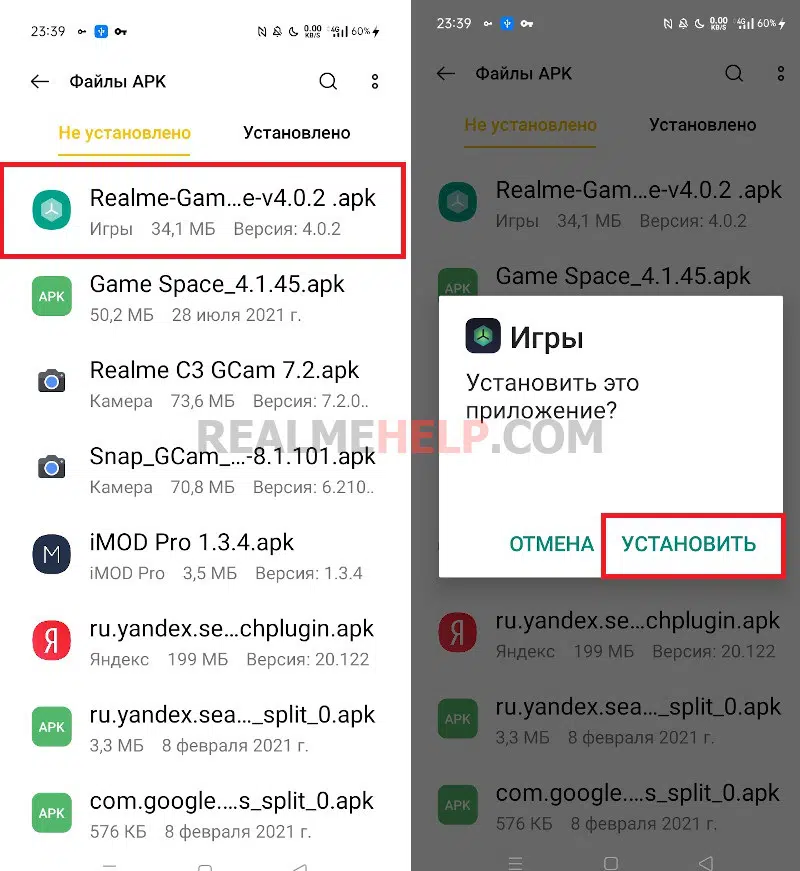
Настройка и выставление параметров
К сожалению, пользователю доступно ограниченное количество пунктов, которые можно настроить по своему усмотрению. Чтобы просмотреть параметры, нажимаем по двум точкам в правом верхнем углу и кликаем «Настройки». Здесь есть такие вкладки:
- Скрывать значки игр на главном экране.
- Запускать анимацию на экране.
- Мастер игр.
- Советы игроку.
Первые два пункта активируйте по своему желанию. А вот «Советы игроку» рекомендуем сразу отключать, так как это бесполезная опция. «Мастер игр» наоборот стоит оставить включенным, если хотите во время игры иметь доступ к боковой игровой панели, на которой отображается значение FPS и загруженность процессора.
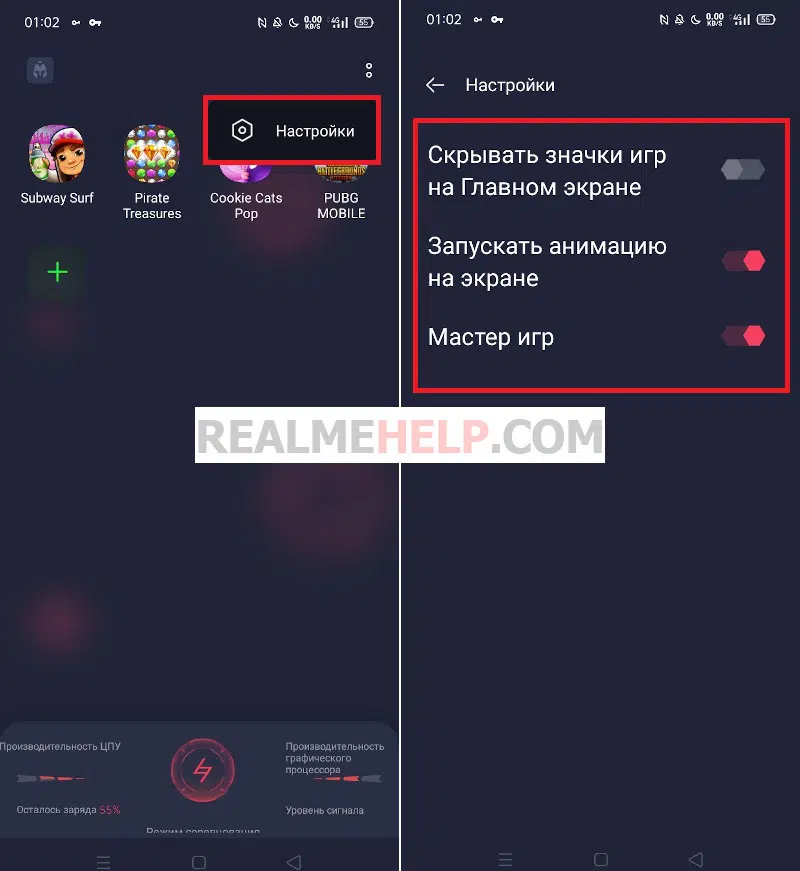
Нажмите по значку в верхнем левом углу для открытия дополнительного меню. Здесь нас интересует «Управление играми» и «Снимки экрана». В первом разделе можно добавить или удалить игры, которые будут синхронизироваться с Game Mode. Во втором — просмотреть сделанные скриншоты.
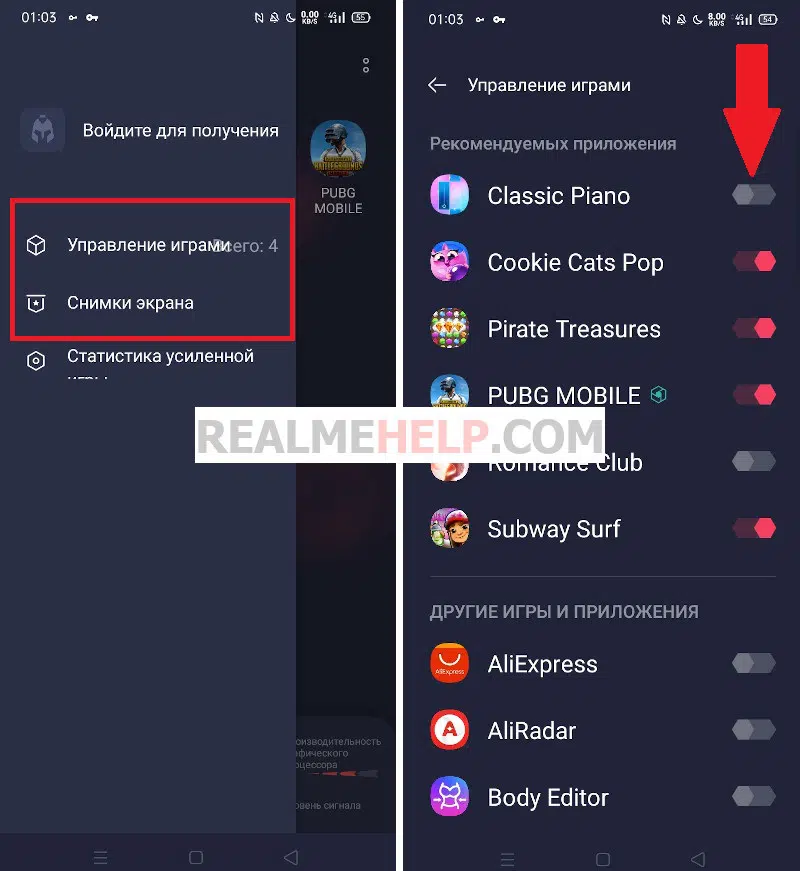
Выбор игрового режима
Переходим к самому интересному — режимам производительности. В нижней части экрана делаем свайп снизу-вверх, чтобы появилась страница с расширенными возможностями. Предлагается три режима:
- Режим экономии — производительность снизится, зато не будет сильной нагрузки на телефон и активного разряда батареи.
- Режим баланса — оптимальный вариант в большинстве случаев. Подойдет, если вы играете в нетребовательные игры и не хотите сильно нагревать смартфон.
- Режим соревнования — процессор и графический ускоритель будут работать на максимальных значениях. Производительность повысится, но это чревато быстрым разрядом аккумулятора.
Также в каждом режиме можно отдельно включить или выключить определенные параметры, а именно:
- Блокировка яркости — отключение авторегулировки яркости.
- Приоритет сети — во время игры другие приложения не будут иметь доступа к сети, что позволит избежать медленного интернета.
- Блокировать уведомления — оповещения не будут приходить, пока вы играете.
- Отклонять вызовы — автоматическое отклонение входящих звонков во время игрового процесса.

Доступные действия во время игры
Чтобы запустить конкретную игру на Реалми в игровом режиме, нужно перейти на главный экран Game Space и нажать по необходимой иконке. Во время игры сбоку располагается всплывающее меню. Вверху отображаются показатели CPU, GPU и FPS.
Далее идут вкладки с сообщениями из Facebook Messenger и WhatsApp + обычные уведомления. Еще в этой строке можно отключить входящие уведомления и звонки. Переключившись на вторую страницу, вы увидите встроенный скриншотер и запись экрана.
Из интересных функций также стоит отметить режим погружения, во время которого отключаются все оповещения, будильники, жесты навигации, быстрые настройки и сам Мастер игр. И, конечно же, здесь можно выставить один из режимов эффективности, о которых мы рассказывали выше.
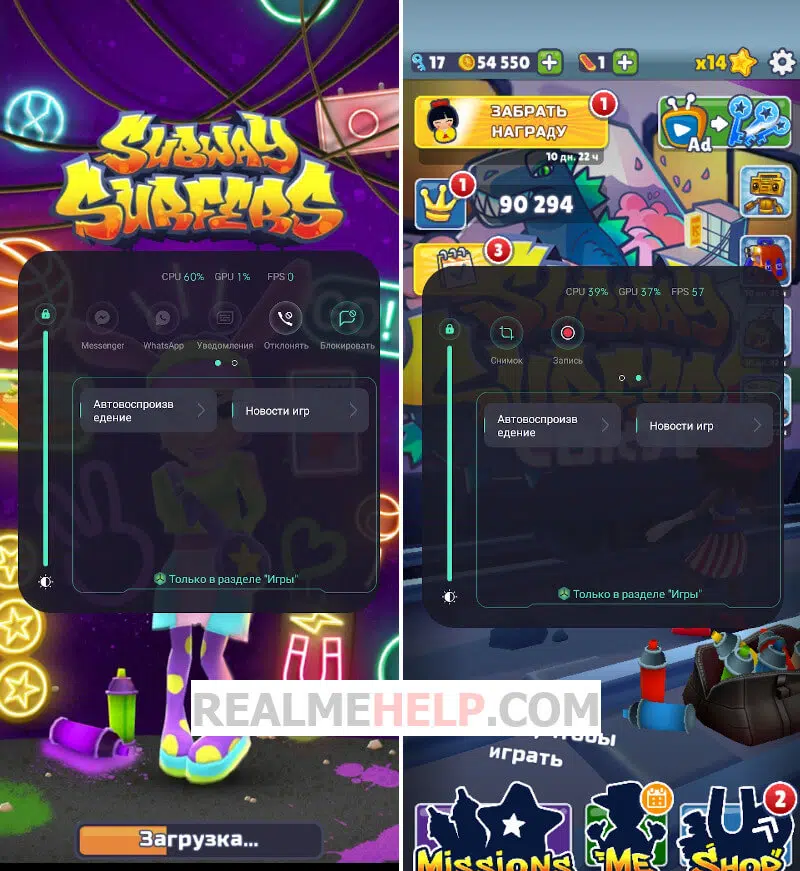
История MIUI и ReUI
Прошивка Миюай установлена на смартфонах Xiaomi, Redmi и Poco, а ColorOS и ее переработанная модификация Realme UI – на телефонах Realme и Oppo. Ниже вы найдете таймлайны, в которых будет указано время выхода версий.
MIUI
- 16 августа 2010 г. – MIUI V1 (Android 2.2);
- 29 августа 2010 г. – MIUI V2 (Android 2.2);
- 25 марта 2011 г. – MIUI V3 (Android 2.3);
- 19 января 2012 г. – MIUI V4 (Android 4.0 – 4.1);
- 9 апреля 2013 г. – MIUI V5 (Android 4.1 – 4.4);
- 16 августа 2014 г. – MIUI 6 (Android 4.4 – 0);
- 13 августа 2015 г. – MIUI 7 (Android 4.4 – 6.0);
- 10 мая 2016 г. – MIUI 8 (Android 4.4 – 7.0);
- 26 июля 2017 г. – MIUI 9 (Android 4.4 – 8.1);
- 31 мая 2018 г. – MIUI 10 (Android 6.0 – 10.0);
- 24 сентября 2019 г. – MIUI 11 (Android 7.0 – 10.0);
- 27 апреля 2020 г. – MIUI 12 (Android 9.0 – 11.0);
- 28 декабря 2020 г. – MIUI 12.5 (Android 10.0 – 11.0).
- 2021 г. – MIUI 13 (ожидается).
Realme UI (ColorOS)
- 23 сентября 2013 г. – ColorOS 1.0;
- 20 мая 2015 г. – ColorOS 2.1 (Android 5.0);
- 17 марта 2016 г. – ColorOS 3.0 (Android 5.1);
- 9 июня 2017 г. – ColorOS 3.1 (Android 7.0);
- 16 ноября 2017 г. – ColorOS 3.2 (Android 7.1);
- Март 2018 г. – ColorOS 5.0 (Android 8);
- Июнь 2018 г. – ColorOS 5.1 (Android 8);
- 23 ноября 2018 – ColorOS 6 (Android 9);
- Ноябрь 2019 г. – Color OS 7 (Android 10);
- Март 2020 г. – Realme UI 1.0 (Android 10);
- Сентябрь 2020 г. – ColorOS 11 (Android 11);
- Сентябрь 2020 г. – Realme UI 2.0 (Android 11).
Закрепления приложения в фоне на xiaomi и запрет на выгрузку из оперативной памяти
Если вы настроили предыдущие пункты, но приложение всё ещё не работает в фоне на Xiaomi, пойдём методом кувалды.
Запустите проблемную программу, после чего перейдите в режим переключения между приложениями. В разных моделях Xiaomi это делает по-разному, если у вас активно управление жестами, сделайте свайп от нижнего края дисплея к центру и задержите нажатие на секунду.
Вы увидите миниатюры, удерживайте нажатие на той, которая относится к проблемному приложению, рядом с ним появится меню из четырёх пунктов, одним из которых будет
«Замок»
. Выберите его.

Теперь рядом с миниатюрой вы увидите активный замок, это значит, что операционная система не будет автоматически выгружать его из памяти даже если оперативная память Xiaomi закончится.

Как поставить видео на обои на рабочий стол
Встроенного функционала для установки видео-обоев на Realme – пока что нет. Но для этой цели можно использовать стороннее приложение с Google Play.
- Заходим в Плей Маркет, в поиске пишем «Video Live Wallpaper» и выбираем разработчика NAINGDroid.
- Дожимаемся окончания скачивания и заходим в приложение.
- Предоставляем нужные разрешения и нажимаем на кнопку «Choose Video».
- Выбираем нужное видео, задаем ему рамки воспроизведения и в верхнем правом углу нажимаем по иконке картинки.
- Устанавливаем видео в качестве «живых обоев» на экран блокировки и рабочий стол.
Если видео со звуков – то в настройках приложения можно включить его активацию.
Проблемы, при которых единственный вариант – дождаться обновления
OnePlus отлично справляется с жалобами пользователей и выпускает исправления для любых ошибок, с которыми пользователи могут столкнуться в OnePlus 8 Pro. К сожалению, есть несколько проблем, решения которых на данный момент отсутствуют.
- Проблемы со сканером отпечатка пальца: многие пользователи обнаруживают проблемы при попытке настроить новый отпечаток пальца и получают ошибку регистрации. Эта ошибка, похоже, возникла после недавнего обновления Oxygen OS 10.5.6 и осталась также с версией 10.5.8.
- Две SIM-карты не работают: владельцы OnePlus 8 Pro в США обнаружат, что они не могут воспользоваться возможностями телефона с двумя SIM-картами. Однако OnePlus пообещал, что в будущем обновлении, которое выйдет «скоро», эта функция будет включена.
- Проблемы с сетевым подключением: некоторые пользователи сообщают, что скорость передачи данных 4G, похоже, значительно упала, а в некоторых случаях сетевое подключение полностью пропадает. Перезагрузка телефона помогает решить проблему всего на несколько часов.
- Проблемы с камерой: OnePlus значительно улучшил производительность камеры с помощью обновлений программного обеспечения. Тем не менее, проблемы с камерой OnePlus 8 Pro сохраняются, и самой последней является проблема с камерой с цветным фильтром.
- Netflix, Amazon Prime не воспроизводятся в HD: если вы пытаетесь смотреть Netflix, Amazon Prime Video или другой потоковый сервис и не можете заставить его воспроизводиться в HD, вы не одиноки. OnePlus, скорее всего, вскоре выпустит обновление программного обеспечения, чтобы исправить проблему Widevine, возникшую с версией программного обеспечения 15.5.5.
Дизайн и внешний вид
Задняя крышка и боковые стороны сделаны из пластика, крышка чуть закруглена по бокам, поэтому телефон удобно держать в руке. Расцветок на выбор три: зелёная, чёрная и синяя. У последней оттенки меняются при попадании солнечного света, а синий цвет через какое-то время превращается в красный.
На чёрной версии 9 Pro остаётся много отпечатков, так как поверхность глянцевая и скользкая.
На правой стороне смартфона есть клавиша включения со встроенным сканером отпечатков. На левой – кнопки регулирования громкости и гибридный слот для SIM-карт (две SIM или SIM + microSD). Разъём 3.5-мм для наушников, динамик и порт USB-C расположены снизу.
Фронтальная камера уместилась в небольшом отверстии в левом верхнем углу экрана, рамки вокруг дисплея тонкие. Несмотря на пластиковый корпус, устройство весит 195 грамм – и в руках ощущается тяжёлым.
Как вывести на главный экран контакты для быстрого вызова
В встроенном приложении Звонки на смартфонах Realme есть возможность добавления иконки контакта на рабочий стол:
- Включаем системное приложение «Вызовы», заходим во вкладку «Контакты».
- Теперь нужно выбрать 3 избранных контакта. Для этого зажимаем нужный номер и нажимаем на пункт «Добавить в избранное».
- Вверху списка всех контактов будут помечены желтой звездочкой выбранные вами контакты.
- Закрываем приложение, очищаем недавние приложения (оперативную память).
- После на главном экране зажимаем иконку приложения Звонки (трубка) и перед нами появится окно с быстрыми действиями.
- Зажимаем нужный контакт и перетаскиваем его на рабочий стол.
С помощью этой инструкции за один раз можно добавить до 3 избранных контактов. Первые три контакта нужно просто убрать из группы и добавить следующие, и так по кругу.
Комплектация и дизайн
Realme GT Master Edition поставляется в большущей чёрной коробке с хорошим стандартным комплектом: сам телефон, USB-кабель, SIM-иголочка, защитный чехол и 65-Вт зарядное устройство. Ещё должна быть документация, но у нас экземпляр для журналистов без неё. Приятно, что в комплекте с телефоном есть действительно всё, что нужно для его использования.
Realme GT Master (давайте я буду называть его так, кому это слово Edition нужно вообще?) выпускается в трёх расцветках, но я не вижу смысла покупать его в белом или чёрном исполнениях – только серое. И не потому, что мне чем-то понравился серый цвет, а потому, что только эта расцветка получила заднюю панель из экокожи с рельефными полосками, вдохновлёнными дизайном чемоданов. Это необычное решение придумал индустриальный дизайнер Наото Фукасава, который уже давно сотрудничает с Realme и придумывает для компании дизайнерские версии её смартфонов. И выглядит, и ощущается «чемодановый» корпус очень круто!
GT Master — GT
А ещё круче, что комплектный чехол серого Realme GT Master повторяет рельеф задней панели, благодаря чему интересное дизайнерское решение не теряется при ношении чехла. Сам кейс качественный, со всеми нужными бортиками и выступами, и он станет надёжной защитой для телефона. В общем, за дизайн однозначный лайк – разве что Наото Фукасаве следовало бы хорошенько поговорить с тем, кто придумал написать MATRIX AI CAMERA на блоке камер. Ну вот зачем!
В смартфоне есть 3,5-мм аудиоджек, но нет стереозвука из динамиков: разговорный не участвует в воспроизведении звуков. Есть два слота для SIM-карт, но нет лотка под microSD, поэтому вам придётся определиться с объёмом памяти сразу при покупке. Сканер отпечатков пальцев встроен в экран, он работает точно и довольно быстро, хотя и оптический, но расположен довольно низко – некоторым такое положение не нравится. А мне наоборот: так меньше шансов разблокировать телефон случайно, что у меня иногда бывает с другими устройствами.
GT Master — GT
Эргономика у Realme GT Master отличная, и не в последнюю очередь благодаря не самому большому экрану 6,43″. Соотношение сторон составляет 20:9, разрешение – стандартные 2400х1080 точек. Панель полностью плоская, что позволяет легко наклеить на неё защитную плёнку (если наклеенная с завода вдруг потрепается), а также избавляет от искажений картинки по краям. Частота обновления – 120 Гц, частота тача – 360 Гц. Правда, 360 Гц только обещают завезти с апдейтом (на момент написания текста – не знаю, как сейчас), а пока 240 Гц, но и этого за глаза. Есть DC Dimming, и очень здорово, что высокая частота экрана совместима с этой функцией – а то без неё ШИМ запредельный.
Советы по улучшению производительности ColorOS
Автоматическое выключение и включение
Это одна из самых интересных функций в этих мобильных телефонах. Он доступен не на многих мобильных устройствах, поэтому это новинка по сравнению с другими производителями. Кроме того, это также позволит вам немного сэкономить аккумулятор. Чтобы его запрограммировать, вам просто нужно выполнить следующие шаги:
- В Настройки вашего OPPO, ищите Раздел дополнительных настроек
- Внутри вы найдете вкладку с названием Автоматическое включение / выключение
- Здесь вы можете сначала настроить Автоматическое включение . Для этого установите время, в которое вы хотите включить свой мобильный телефон.
- В случае автоматически shutdown, мы получаем к нему доступ, а также устанавливаем время, в которое мы хотим, чтобы наш телефон выключился.
Режим высокой производительности
Если мы активируем этот режим, наш OPPO отключит все функции экономии заряда батареи и оптимизирует все свои функции, чтобы обеспечить максимальную производительность, хотя это также означает более высокий расход заряда батареи. Чтобы активировать его, мы должны выполнить следующие шаги:
- Откройте свой телефон Настройки
- Ищите Батарейный отсек
- Оказавшись там, вы найдете опцию под названием Режим высокой производительности
- Активируйте или деактивируйте режим высокой производительности в соответствии с вашими предпочтениями
Уловки для мобильной камеры
Вспышка
Мобильные устройства OPPO позволяют делать серии изображений для получения нескольких фотографий за очень короткое время. Чтобы активировать его, все, что нам нужно сделать, это зажать ставень в приложении камеры. Отсутствует возможность сделать это во время записи видео, что есть во многих устройствах других производителей.
Ультра ночной режим
Новый ультра ночной режим предлагает невероятные результаты в видео и фотографиях, которые мы делаем. Этот инструмент позволяет нам снимать четкие сцены даже в тех случаях, когда окружающая яркость составляет менее 1 люкс, поэтому мы можем снимать очень четкие изображения. Кроме того, он включает в себя шумоподавление для получения невероятно четких изображений. К активировать его , вам просто нужно открыть приложение камеры и перейти на панель инструментов в Раздел «фото» . Там вы увидите вариант с надписью «Ночь» .
Системные хитрости на OPPO
OPPO Поделиться
Эта функция доступна начиная с ColorOS 7. Через OPPO Поделиться вы можете обмениваться изображениями, видео, файлами и другими документами между двумя устройствами китайского бренда. Для этого OPPO Share выполняет обмен файлами через Bluetooth и Wi-Fi со средней скоростью передачи 20 МБ в секунду .
Это также доступно на Vivo и Xiaomi , в рамках соглашения, подписанного тремя брендами в конце 2019 года. Но самое интересное в этом инструменте то, что нет необходимости устанавливать сторонние приложения, чтобы иметь возможность обмениваться файлами. Чтобы активировать его, вы должны выполнить следующие шаги, и вы должны сделать это рядом с человеком, с которым вы собираетесь совершить обмен:
- Сначала войдите в центр управления вашего устройства OPPO.
- Как только вы его откроете, вы найдете кнопку с названием OPPO Поделиться . Вы оба должны активировать функцию, чтобы она работала правильно.
- Далее перейдите к Файлы раздел. Найдите файл, который хотите отправить.
- Хит кнопка отправки
- Наконец, выберите телефон вы хотите отправить файл. Если он не обнаруживает устройство, подойдите ближе к человеку, с которым вы торгуете.
Редактировать значки установленных приложений
Китайский производитель добавил редактор иконок в ColorOS 7 в меню настроек. В настройках главного экрана вы найдете возможность изменить стиль значков. Когда вы открыли меню, вы увидите различные варианты изменения формы, размера и внешнего вида значков. Это не только влияет на системные приложения, они также работают с любой программой, загруженной из Play Store.
Как мы можем создавать свои собственные иконки? Ну очень просто. Как только вы откроете это меню конфигурации, вверху вы найдете 5 опций:
Хитрости для экрана вашего OPPO
Жесты с выключенным экраном
Если мы пойдем к Жесты и движения menu мы можем найти множество вариантов, о которых вы, вероятно, не знаете. Сначала мы увидим опцию под названием Жесты выключения экрана . В нем вы можете применить множество жестов для создания ярлыков на вашем терминале, например, сделать «O», чтобы активировать камеру или получить доступ к определенному приложению. Возможности, которые он предлагает, огромны и могут применяться для решения любых задач. Для его активации необходимо выполнить следующие действия:
- В настройках вашего устройства откройте Меню настроек
- Нажмите на Опция жестов и движений
- Оказавшись внутри, выберите опцию Жесты выключения экрана
- Нажмите на опцию Добавить жест с выключенным экраном
Скриншоты тремя пальцами
Еще одна новинка, которую китайский бренд включил в последнее обновление своей операционной системы. Чтобы сделать снимок экрана было проще, вам просто нужно провести тремя пальцами в то же время из сверху донизу на экране вашего устройства. Вы можете сделать частичный снимок, если аккуратно проведите пальцами, или полный снимок экрана, если проведете ими.
Активировать умную боковую панель
Через эту панель мы можем добавлять ярлыки приложений, ярлыки и приложения, которые открывают плавающие окна, чтобы они всегда были под рукой. Независимо от того, что вы делаете на своем мобильном телефоне и во вкладке, на которой вы находитесь, вы можете активировать любое приложение или ярлык с помощью перетаскивание твой палец из правая сторона экрана. Этот инструмент по умолчанию отключен, хотя мы можем очень легко активировать его, выполнив следующие действия:
- В настройках своего мобильного OPPO откройте Вкладка «Настройки»
- В этом мы ищем Раздел практических инструментов
- Здесь мы увидим Умная боковая панель вариант. Если он отключен, нажмите кнопку, чтобы включить его.
Как увеличить громкость динамика на realme
Нужно проверить включен ли монофонический звук.
- Заходим в системные настройки, листаем до «Дополнительных настроек».
- Выбираем пункт «Специальные возможности».
- Переходим к меню «Слышать» и находим «Монофонический звук».
- Теперь включаем любой музыкальный трек и обратно возвращаемся к этому пункту. Переключаем ползунок и выбираем для себя лучший вариант звучания.
Что такое монофонический звук. Например при прослушивании музыки в наушниках звук будет объединён в один поток. Если отключить монофонический звук — то будет 2 канала, и некоторым такое нравится больше. Также некоторые звуки при такой настройке будут звучать громче, особенно если на вашем смартфоне есть стерео динамики.

































